大家好,我是程序员晓晓
在Stable Diffusion中,AI出图的默认分辨率为512x512,这也是大多数模型训练的尺寸。这个分辨率出的图运用到商业上显然是不够的,我们通常的做法是提高分辨率,增加提高精细度的关键词等等。但是,直接拉高分辨率的做法不仅会让我们的出图效率变低,也会使构图出现问题。
这张图是在1600x840的分辨率下绘制的,不仅出图时间很长,而且在一个画面中出现了两个人物,所以,初始的分辨率不易过高。那么,我们用什么方法来提高最终的出图分辨率呢?

一、高清修复
在文生图功能中,有一个内置的高清修复(Hires-Fix)功能,可以看到当我们将初始分辨率设置为800x420时,选择放大倍率为2,高清修复可以将我们的分辨率放大至1600x840。理论上放大倍率越高,图片就会越清晰,这里的倍数最高可以到4倍,但是到底能不能画出来,就和你的电脑配置、显卡显存息息相关了。

我们先用800x420画一张图,在生成图的下方可以看到这张图片的种子值。


然后将数字填入随机数种子里,这样就能固定这张图片。

接下来我们选择高清修复,放大两倍,放大算法选择R-ESRGAN 4x+ Anime6B。这个算法通常是二次元绘图用的,如果是写实类的风格,可以选择R-ESRGAN 4x+。

我们看一下高清修复下的这张画,文生图高清修复的原理其实是命令AI按照原来的内容重新画一幅,所以新生成的绘图和原来的绘图在细节上会不太一样。如果想要更接近之前的绘图,可以适当降低重绘幅度。

我们来对比一下修复前后的区别,这次使用的重绘幅度为0.7,所以可以看到帽子和耳机都有了变化,想要保留原来的细节,可以尝试0.2-0.3。



我们再使用重绘幅度为0.3绘制一下,可以看到服饰细节就比较接近了,但是由于重绘幅度低,手部就出现了问题。这种情况,就要通过反复抽卡,图生图局部重绘,或者生成多张图片后进ps合成等办法去解决。

由于高清修复的渲染耗时比较长,所以我们一般建议先采用低分辨率进行抽卡刷图,当抽到自己比较喜欢的图之后,再使用随机种子来固定图片进行高清修复。
二、SD放大
第二种方式是使用图生图的脚本功能,当我们使用文生图画好一张图之后,可以将它发送到图生图。

点击下面的脚本,选择使用SD放大。


重绘幅度设置0.3,放大倍率为2,图块重叠的像素设置为64。

这张图原本的尺寸为512x768,此时需要加上重叠像素的64,就变成了576x832。

可以看到,这次的Stable Diffusion是将这张图均匀地切成了四块,然后分别渲染,最终拼接成一整张图,这种方式需要让我们重绘幅度保持在比较低的数值,不然这新生成的四张图中可能会出现新的人物。

经过SD放大后,分辨率来到了1024x1536。因为是四张图拼接起来的,所以它们的中间就会存在接缝,为了让接缝更自然,我们刚才设置的重叠像素区域就有了意义。那多出去的64,就是用来缓冲这四张图的接缝的,如果你的图接缝比较明显,可以试着调大这个数值。

我们再来对比一下图片放大后的细节,细节更精致了,画面更清晰了,但是也完美还原了图像本身。



相比于高清修复,SD放大的脚本可以获得更大的分辨率,细节也更加丰富,但是需要更精细的控制,不然拆分的图片可能会生成新的东西出来。
三、Ultimate SD Upscale
和SD放大一样,同样属于图生图里的脚本。我们可以到“扩展”-“加载扩展列表”里面去找到这个插件,然后安装,安装完成之后重启一下webUI就可以看到了。

它的放大原理和SD放大是一样的,也是通过拆图片分别渲染再拼合的方式,不过它的参数更加丰富一些。比如,它可以自定义放大尺寸,可以自定义每张拼贴的尺寸。理论上,你就可以将一张图片放大至8K以上,再拆分成很小很小的一张张渲染,所以哪怕你的电脑显卡一般,只要渲染的时间长,都是可以渲染出来的。这个脚本里甚至还配备了专门的接缝修复功能,可以算作是一个进阶版的SD放大。

这是用Ultimate SD Upscale放大生成的结果,眼镜里面头发也绘制了出来,不像之前是磨砂的效果。当然这个结果是好与坏就见仁见智了,这两个脚本大家可以都试一试,效果都是非常不错的。

四、后期处理放大
这个功能是在“后期处理”当中,可以将任何图片放进来,通过人工智能算法放大到一定的尺寸。

它的操作非常简单,调整好放大倍率就可以直接放大了。它的原理和市面上的其他图片放大的原理一样,并不是重绘,只是单纯的变清晰,所以缺失掉的细节是不会补全的。如果原本就是一坨,那放大后也就是清晰的一坨。

对比一下原图、SD放大和后期处理放大,从嘴唇上就可以看出它们的区别。

虽然后期处理的放大,在细节上肯定不如重绘的效果好,但是它胜在简单、方便、速度快、可以处理任何图片,如果要求不高,也是很好用的一个功能。
以上就是关于AI绘制高清图的四种方法,通过这些技巧我们就可以得到足以商用的高清图片素材啦。
写在最后
感兴趣的小伙伴,赠送全套AIGC学习资料,包含AI绘画、AI人工智能等前沿科技教程和软件工具,具体看这里。

AIGC技术的未来发展前景广阔,随着人工智能技术的不断发展,AIGC技术也将不断提高。未来,AIGC技术将在游戏和计算领域得到更广泛的应用,使游戏和计算系统具有更高效、更智能、更灵活的特性。同时,AIGC技术也将与人工智能技术紧密结合,在更多的领域得到广泛应用,对程序员来说影响至关重要。未来,AIGC技术将继续得到提高,同时也将与人工智能技术紧密结合,在更多的领域得到广泛应用。
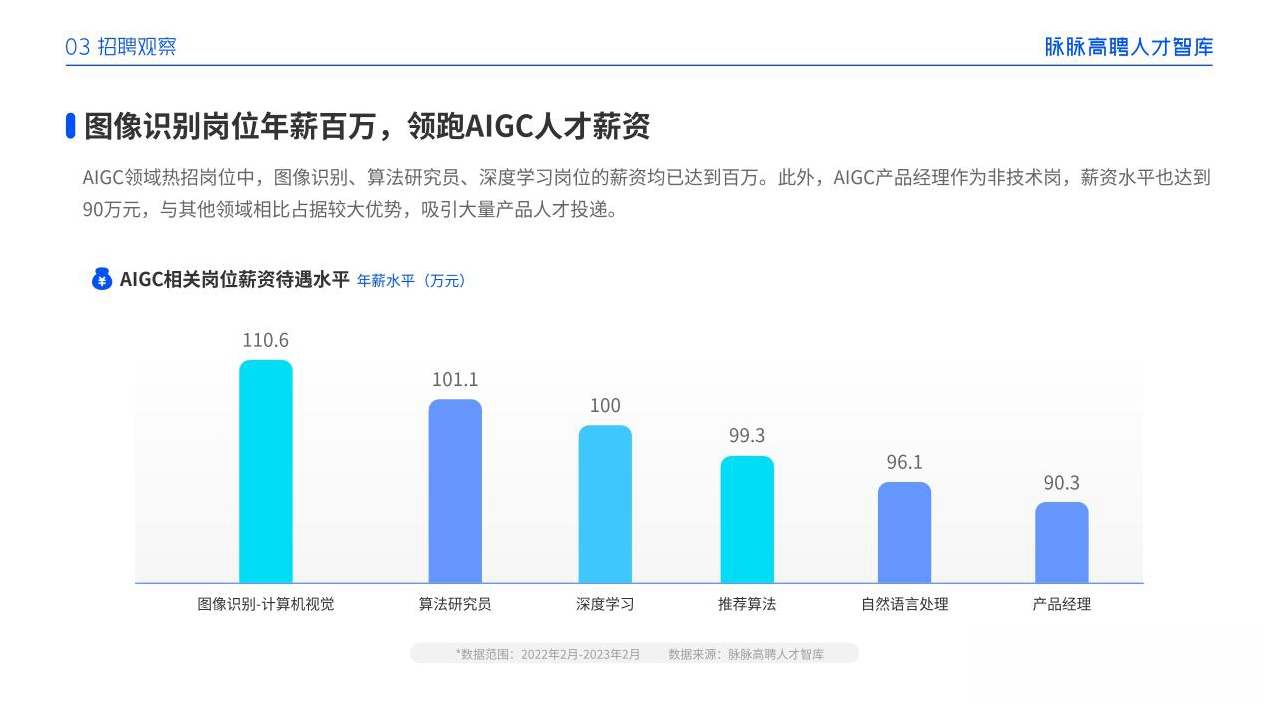
一、AIGC所有方向的学习路线
AIGC所有方向的技术点做的整理,形成各个领域的知识点汇总,它的用处就在于,你可以按照下面的知识点去找对应的学习资源,保证自己学得较为全面。


二、AIGC必备工具
工具都帮大家整理好了,安装就可直接上手!

三、最新AIGC学习笔记
当我学到一定基础,有自己的理解能力的时候,会去阅读一些前辈整理的书籍或者手写的笔记资料,这些笔记详细记载了他们对一些技术点的理解,这些理解是比较独到,可以学到不一样的思路。


四、AIGC视频教程合集
观看全面零基础学习视频,看视频学习是最快捷也是最有效果的方式,跟着视频中老师的思路,从基础到深入,还是很容易入门的。

五、实战案例
纸上得来终觉浅,要学会跟着视频一起敲,要动手实操,才能将自己的所学运用到实际当中去,这时候可以搞点实战案例来学习。

 若有侵权,请联系删除
若有侵权,请联系删除







 本文介绍了如何在AI出图如StableDiffusion中提高分辨率,包括高清修复功能、SD放大和UltimateSDUpscale脚本,以及后期处理放大技术。通过这些方法,程序员可以优化出图质量并适应商业需求。
本文介绍了如何在AI出图如StableDiffusion中提高分辨率,包括高清修复功能、SD放大和UltimateSDUpscale脚本,以及后期处理放大技术。通过这些方法,程序员可以优化出图质量并适应商业需求。
















 1万+
1万+

 被折叠的 条评论
为什么被折叠?
被折叠的 条评论
为什么被折叠?








